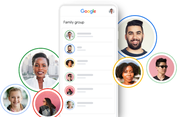6 Penyebab Foto WhatsApp Tidak Bisa Tersimpan di Galeri HP dan Cara Mengatasinya

Lantas, bagaimana cara mengatasi foto WhatsApp tidak bisa tersimpan di galeri? Untuk lebih lengkapnya, silakan simak penjelasan di bawah ini mengenai cara mengatasi foto di WhatsApp tidak bisa tersimpan di galeri.
Baca juga: 8 Cara Mengatasi WhatsApp Web Tidak Bisa Dibuka dengan Mudah dan Praktis
Cara mengatasi foto di WhatsApp tidak bisa tersimpan di galeri
Cara mengatasi foto di WA tidak bisa masuk ke galeri itu pada dasarnya cukup mudah. Ada beberapa pilihan cara yang dapat dilakukan pengguna dengan menyesuaikan faktor-faktor yang menyebabkan masalah ini terjadi.
Misalnya, pengguna dapat terlebih dahulu memeriksa koneksi internet yang tersambung di HP. Kemudian, pengguna juga bisa memeriksa pengaturan fitur penyimpanan file media yang terdapat di aplikasi WhatsApp.
Selain itu, masih terdapat beberapa cara lain lagi yang bisa dilakukan. Adapun penjelasan yang lebih detail soal cara mengatasi foto di WhatsApp tidak bisa tersimpan di galeri HP adalah sebagai berikut.
1. Cek koneksi internet yang terhubung di HP
Cara mengatasi foto di WhatsApp tidak bisa tersimpan di galeri HP yang pertama adalah dengan memeriksa koneksi internet yang terhubung.
Untuk memeriksa koneksi internet di HP, ada beberapa cara yang bisa dilakukan. Salah satunya dengan memeriksa di website ini https://www.speedtest.net/id. Kemudian, pengguna bisa juga memeriksa koneksi internet di HP dengan dipakai untuk browsing.
2. Atur tanggal dan waktu HP dengan benar
Kedua, pengguna bisa mengatur tanggal dan waktu HP. Pengaturan tanggal dan waktu umumnya bisa dijumpai di opsi bertajuk “Date & Time” di dalam menu “Setting”. Pada opsi itu, sesuaikan tanggal dan waktu HP dengan tanggal dan waktu terkini yang sebenarnya.
3. Mengaktifkan fitur Auto Save
Masalah foto WhatsApp tidak bisa tersimpan di galeri HP dapat diatasi juga dengan mengaktifkan fitur Auto Save. Caranya, buka menu “Setting” pada aplikasi WhatsApp. Setelah itu, klik opsi “Penyimpanan dan Data”. Kemudian, aktifkan pengunduhan foto.
4. Mengaktifkan fitur penyimpanan foto ke galeri
Fitur penyimpanan foto ke galeri HP bisa diaktifkan lewat menu “Setting” pada aplikasi WhatsApp. Di menu itu, klik opsi “Chat” dan aktifkan opsi penyimpanan ke galeri. Saat opsi itu aktif, foto WA yang terunduh akan otomatis tersimpan ke galeri HP.
5. Kosongkan memori penyimpanan HP
Masalah foto WhatsApp tidak bisa tersimpan di galeri dapat diatasi dengan mengosongkan memori penyimpanan HP yang telah penuh.
Caranya, silakan hapus file atau aplikasi yang sekiranya sudah tak lagi dipakai. Saat terdapat ruang kosong di memori HP, foto WA bakal bisa tersimpan ke galeri.
6. Restart aplikasi WhatsApp
Cara mengatasi foto WhatsApp tidak bisa tersimpan di galeri yang keenam adalah dengan restart atau muat ulang aplikasi WhatsApp. Caranya, tutup aplikasi WhatsApp secara penuh, termasuk di latar belakang. Setelah itu, buka kembali aplikasi WhatsApp.
Cara ini dapat menyegarkan kembali aplikasi WhatsApp yang mungkin mengalami gangguan, sehingga tidak dapat menyimpan foto ke galeri HP.
7. Restart HP
Cara yang ketujuh adalah dengan melakukan restart HP. Tindakan ini bisa menyegarkan kembali sistem HP yang mengalami gangguan, yang mungkin bisa menyebabkan masalah pada pengoperasian aplikasi WhatsApp, sehingga tidak dapat menyimpan foto ke galeri.
Untuk restart HP, caranya matikan HP dengan menekan tombol power dan tunggu beberapa saat. Setelah mati dalam beberapa waktu, pengguna bisa menekan tombol power untuk menghidupkan HP kembali.
8. Hapus cache WhatsAppTiap aplikasi,…
- Kenapa foto di WhatsApp tidak bisa tersimpan di galeri
- penyebab foto di WA tidak bisa masuk ke galeri
- Cara mengatasi foto di WA tidak bisa masuk ke galeri
- cara mengatasi foto di WhatsApp tidak bisa tersimpan di galeri
- foto WhatsApp tidak bisa tersimpan di galeri
- bagaimana cara mengatasi foto WhatsApp tidak bisa tersimpan di galeri
-
![]()
3 Cara Mengetahui Nomor WhatsApp Kita Disimpan atau Tidak, Mudah dan Praktis
-
![]()
Ramai soal Fitur di WhatsApp yang Diduga Bisa buat Selingkuh, Apa Itu?
-
![]()
2 Cara Mengatasi Akun Tidak Diizinkan Menggunakan WhatsApp karena Spam
-
![]()
Cara Melacak Lokasi Orang Lain lewat WhatsApp, Mudah dan Praktis
-
![]()
Bahaya Pakai Social Spy WhatsApp yang Perlu Diwaspadai, Bisa Kena Scam
-
![]()
Cara Melacak Lokasi dan Identitas Orang Lain lewat WhatsApp, Mudah